[設定]タブ(積層)のリファレンス
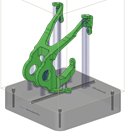
積層セットアップには、ワーク座標系またはストックは必要ありません。ただし、ViewCube を使用して[+Z]を[上]に設定する必要があります。また、必要に応じてポスト プロセッサはプリント設定で設定されます。
![積層の[設定]ダイアログ](../images/dialog/setup-additive-jan-2022.png)
マシン
マシン ライブラリを開きます。ここでは、使用する積層マシンを選択できます。マシン ライブラリで、Fusion ライブラリ フォルダ、またはいずれかのマイ マシン フォルダから積層マシンを選択すると、積層マシンがドキュメント フォルダにコピーされます。
プリント設定
プリント設定ライブラリを開きます。ここでは、プリント設定のセットを選択することができます。プリント設定は、ツールパス生成に使用するパラメータのコレクションです。プリント設定ライブラリで、Fusion ライブラリ フォルダまたはいずれかのマイ マシン フォルダからプリント設定を選択すると、プリント設定がドキュメント フォルダにコピーされます。
操作タイプ
製造プロセスを指定します。これは、選択したマシン タイプに基づいて自動的に設定されます。
配置
積層マシンのビルド ボリューム内に収まるように、複数のコンポーネントを自動的に整列します。
セットアップの作成が終了したら、配置するコンポーネントを選択します。コンポーネントを 2D または 3D で自動的に配置するかどうかを選択します。自動的に配置できないコンポーネントは、ビルド ボリュームの外側に残され、赤で表示されます。
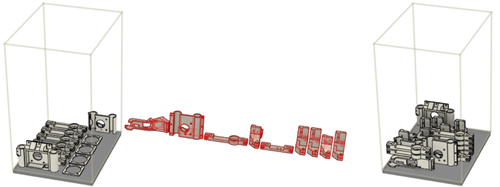
2D (左)と 3D (右)で配置されたコンポーネントの例。
製造モデル
アクティブな製造モデルを設定に関連付けます。
< 既定 > の製造モデルのみが存在する場合、Fusion によって製造モデルが作成されます。
モデル
この設定に追加するモデルを指定します。設定は少なくとも 1 つのモデルを含んでいる必要があります。ボディではなくモデルとしてコンポーネントを使用することをお勧めします。